打印机对于办公室人员来说是一种常用设备,但是这款设备必须要连接电脑才可以使用。那苹果电脑怎么用打印机呢?有的用户就有这样的疑问,那么针对这一问题,今天本文就来为大家分享关于苹果笔记本连打印机的方法,一起往下看吧。
具体方法如下:
1、 找到“系统偏号设置”,鼠标单击打开:
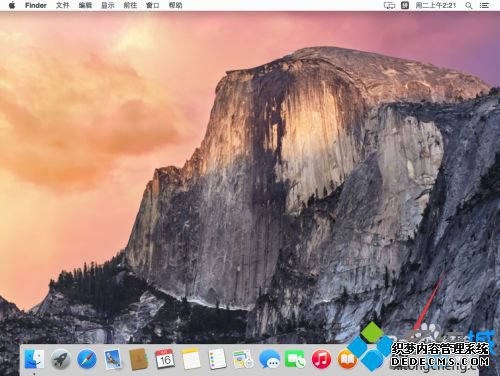
2、单击选中 “打印机与扫描仪”。
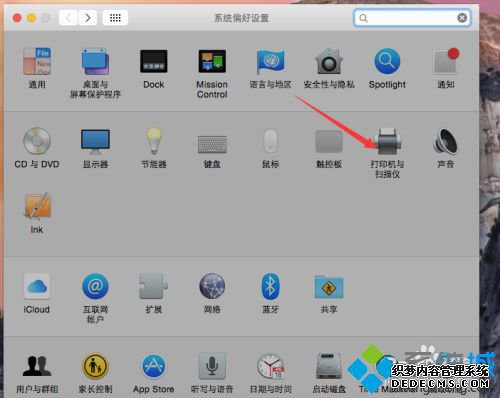
3、鼠标选中左下角处的“加号”,添加打印机。
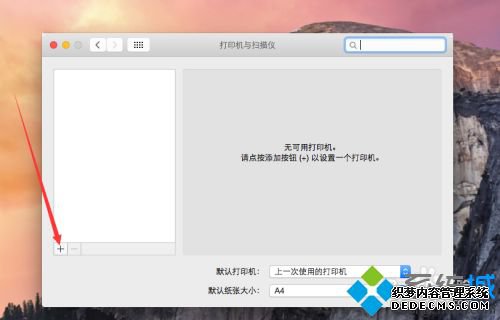
4、选中通过IP地址添加打印机。
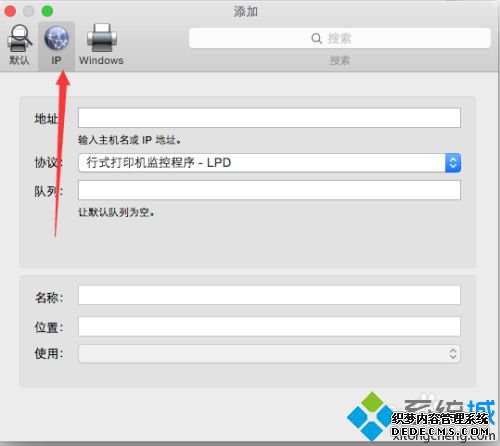
5、输入打印机IP地址。
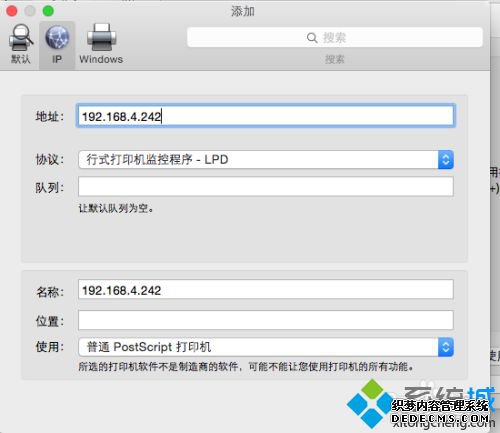
6、下面系统将自动搜索并安装打印机。
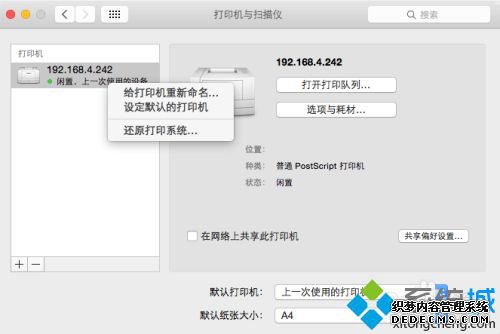
7、将该打印机设为默认打印机以后就默认该打印机打印文件了:
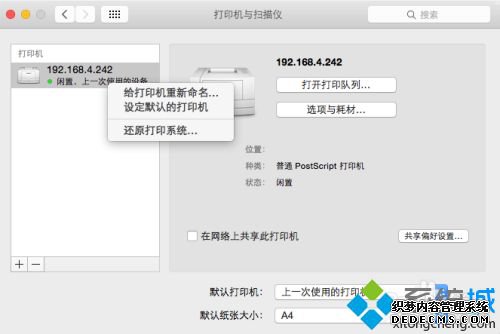
上面给大家分享的就是苹果笔记本连打印机的方法啦,有需要的小伙伴可以按照上面的步骤进行操作哦。
------相关信息------



